LibreOffice ir jaudīgs atvērtā pirmkoda pārrobežu platformu Office komplekts, kas daudzējādā ziņā darbojas tāpat kā Microsoft Office.
Lai gan jūs varat izmantot LibreOffice lietotnes, lai rediģētu izklājlapas vai Word dokumentus, varat arī izmantot, lai izveidotu, rediģētu un saglabātu PDF dokumentus.
LibreOffice PDF rediģēšana

LibreOffice pēc noklusējuma atbalsta PDF dokumentu rediģēšanu un atver tos LibreOffice Draw lietojumprogrammā. Varat tieši atvērt zīmēšanu un izmantot izvēlni Fails, lai ielādētu PDF dokumentus, vai tā vietā izmantot startēšanas vedni.
Varat arī saistīt LibreOffice ar PDF faila formātu, ja LibreOffice ir jūsu galvenā PDF dokumentu lietotne, lai jūs varētu divreiz noklikšķināt uz PDF dokumentiem, lai tie automātiski tiktu atvērti LibreOffice.
PDF dokumentu ielāde LibreOffice var aizņemt kādu brīdi. Kamēr vienā acumirklī uzreiz atveras vienas vai divu lapu PDF fails, PDF dokumentu ar simtiem lappušu ielādēšana var aizņemt apmēram minūti.
Jūs varat arī sākt jaunu dokumentu no jauna, tā vietā izmantojot Draw. Kad esat pabeidzis, pārliecinieties, ka atlasāt Fails> Eksportēt kā PDF, lai saglabātu to kā PDF dokumentu.
LibreOffice Draw sānjoslā parāda kreisajā pusē ielādētā PDF dokumenta lapas un galvenajā rediģēšanas apgabalā izvēlētās lapas saturu.
Teksta saturs lielākoties ir redzams smalki, taču jūs varat pamanīt, ka redaktoram var būt sarežģītas izkārtojuma problēmas. Apskatiet manas Windows 10 e-grāmatas virsrakstu, lai redzētu, ko es domāju:
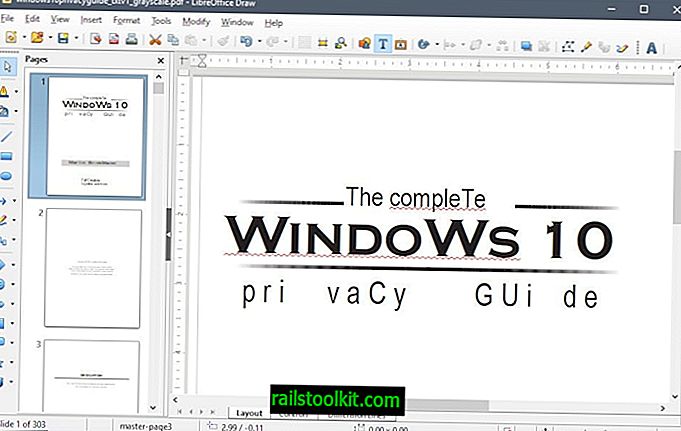
Diemžēl tas nozīmē, ka jūs nevarat izmantot LibreOffice, lai rediģētu dokumentus ar izciršanas problēmām, jo pēc rediģēšanas tie var tikt automātiski saglabāti.
Rediģēšana darbojas tieši tā, kā jūs to gaidījāt. Jūs varat noklikšķināt uz jebkuras pozīcijas, lai pievienotu, rediģētu vai izdzēstu tekstu un pat izmantotu uzlabotas funkcijas, piemēram, attēlu ievietošanu, formatējuma maiņu vai tabulu pievienošanu.
Kad esat pabeidzis dokumenta rediģēšanu, izvēlnē Fails jāizvēlas “eksportēt kā PDF”. Ja jums tas nav, jūs galu galā saglabājat dokumentu kā ODG failu, noklusējuma formātu, kuru izmanto LibreOffice Draw.
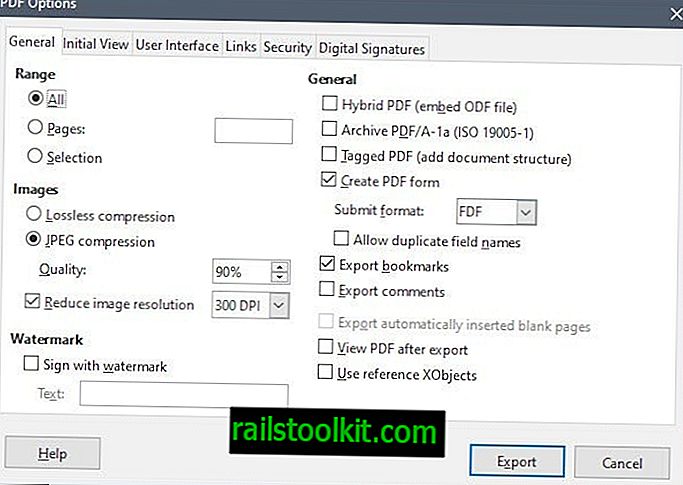
Atlasot eksportēt kā PDF, tiek atvērtas PDF iespējas. Iespējas ir diezgan plašas un sniedz lietotājiem pilnīgu kontroli pār procesu. Lai nosauktu tikai dažas funkcijas, kuras atbalsta eksporta modulis: parakstiet ar ūdenszīmi, iestatiet saspiešanas līmeni, iestatiet šifrēšanu un atļaujas, pievienojiet dokumentam digitālo parakstu, definējiet sākotnējo skatu un izkārtojumu un vēl daudz vairāk.
Ieteicams pārbaudīt eksportēto PDF dokumentu, lai pārliecinātos, ka tā izkārtojums un saturs ir neskarts un nepareizs.
Noslēguma vārdi
LibreOffice Draw piedāvā vienkāršu un tiešu iespēju rediģēt PDF dokumentus. Tas ir vispiemērotākais pamata PDF dokumentiem ar nelielu formatējumu vai bez formāta vai uzlabotus izkārtojumus. Programma nepiedāvā tāda paša līmeņa funkcionalitāti kā Acrobat Reader vai citi komerciāli PDF redaktori, bet tas ir pietiekams pamata uzdevumu veikšanai.
Tagad jūs : kuru programmu izmantojat, lai apskatītu un rediģētu PDF dokumentus?
Saistītie raksti
- Kā izdzēst lapas no PDF dokumentiem
- Kā rediģēt PDF dokumentus bez maksas
- LibreOffice 6.0 nav pieejams
- Izlaists Texmaker 5.0 LaTeX redaktors
- Oriģinālā sistēmā Windows 10 var drukāt uz PDF














